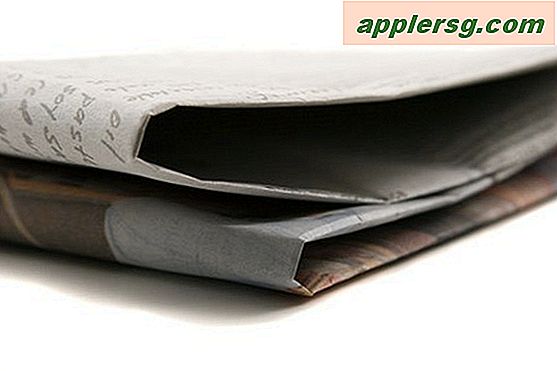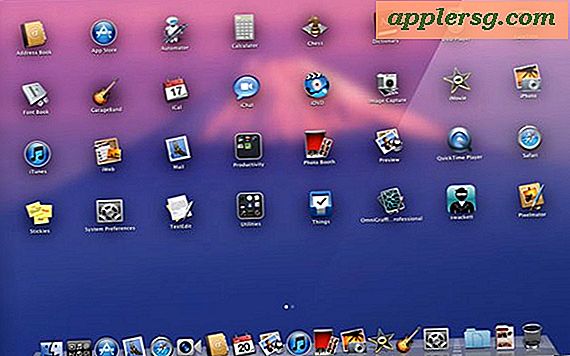Petunjuk Memasangkan untuk Jabra OTE3
Pasangkan headset berformat OTE3 Jabra Anda dengan perangkat berkemampuan Bluetooth lainnya untuk memanfaatkan kemampuan nirkabel headset. Cara Anda memasangkan headset Jabra agak bervariasi tergantung pada apakah Anda menghubungkannya ke perangkat seluler atau ke komputer.
Memasangkan Headset Anda Dengan Perangkat Seluler
Baik Anda menggunakan perangkat seluler Android, iOS, atau Windows Phone, dasar-dasar memasangkan headset nirkabel adalah sama. Tangkapan layar di sini berasal dari perangkat Android 5.0, jadi mungkin sedikit berbeda dari yang Anda lihat di layar.
tekan Kekuasaan tombol pada headset Jabra untuk menghidupkan unit.
Tahan Kekuasaan tombol atau tekan tombol Multifungsi tombol pada headset untuk mengaturnya ke mode yang dapat ditemukan. Metode mana yang Anda gunakan tergantung pada jenis headset OTE3 yang Anda gunakan. Konsultasikan manual Anda atau Panduan Pemasangan online Jabra untuk informasi lebih lanjut tentang membuat headset format OTE3 Jabra spesifik Anda dapat ditemukan.
Tips
Saat headset disetel ke dapat ditemukan, headset mulai mentransmisikan sinyal Bluetooth sehingga perangkat lain dapat menemukannya.
Buka aplikasi Pengaturan di perangkat seluler Anda dan ketuk *Bluetooth* untuk meluncurkan panel pengaturan Bluetooth.
Tips
Aplikasi Pengaturan tersedia di salah satu layar utama sebagian besar perangkat. Jika Anda tidak dapat menemukannya, periksa folder aplikasi perangkat Anda atau geser ke bawah dari atas layar untuk membuka area notifikasi, di mana Anda akan sering menemukan ikon Pengaturan yang terhubung langsung ke aplikasi Pengaturan.

Alihkan sakelar Bluetooth virtual ke Di posisi jika Bluetooth belum diaktifkan. Saat Anda mengaktifkan Bluetooth, ponsel cerdas atau tablet Anda segera mulai memindai perangkat Bluetooth yang kompatibel dalam jangkauan.

Ketuk Jabra OTE3 pada daftar perangkat Bluetooth yang tersedia untuk menyelesaikan proses pairing.
Memasangkan Headset Anda Dengan Komputer Windows
tekan Kekuasaan tombol pada headset Jabra Anda untuk menghidupkan unit.
Tahan Kekuasaan tombol atau tekan tombol Multifungsi tombol pada headset untuk mengaturnya ke mode yang dapat ditemukan. Metode yang Anda gunakan tergantung pada jenis headset OTE3 yang Anda gunakan.
Kembali ke layar Mulai di komputer Windows 8.1 Anda dan tekan Windows-C untuk membuka menu Mantra.

Pilih Pengaturan, memilih Pengaturan PC lalu pilih PC & Perangkat.

Klik Bluetooth dan alihkan sakelar Bluetooth virtual ke Di posisi.

Pilih Jabra OTE3 pada daftar perangkat Bluetooth yang tersedia lalu klik yang terkait Pasangan untuk menyelesaikan pemasangan headset dengan komputer Anda.